Cara Angkat Tangan dan Bertanya di Zoom saat Belajar Online

- Ketika seorang siswa ingin bertanya kepada guru di kelas saat tatap muka, mereka hanya perlu mengangkat tangannya saja. Namun, kondisinya kini berbeda.
Pandemi Covid-19 membuat siswa harus melakukan Pembelajaran Jarak Jauh (PJJ) menggunakan aplikasi video conference. Salah satu aplikasi yang populer digunakan adalah Zoom.
Melalui Zoom, siswa juga bisa "mengangkat tangan" ketika ingin bertanya pada guru saat proses belajar mengajar berlangsung yaitu dengan menggunakan fitur Raise Hand yang tersedia di aplikasi tersebut.
Dengan begitu, siswa yang mengangkat tangan akan bisa mendapat perhatian dari guru dan diperolehkan bertanya.
Fitur Raise Hand juga bisa dikombinasikan dengan fitur Chat, di mana siswa bisa mengetikkan apa hal yang ingin mereka tanyakan.
Baca juga: Cara Membuat Link Undangan Zoom Meeting dari PC dan Ponsel
Sehingga, siswa masih bisa bertanya dengan lancar meski tampilan video dan audio mereka dalam keadaan mati. Lantas, bagaimana cara menggunakan kedua fitur ini?
Cara mengangkat tangan dan bertanya di Zoom desktop
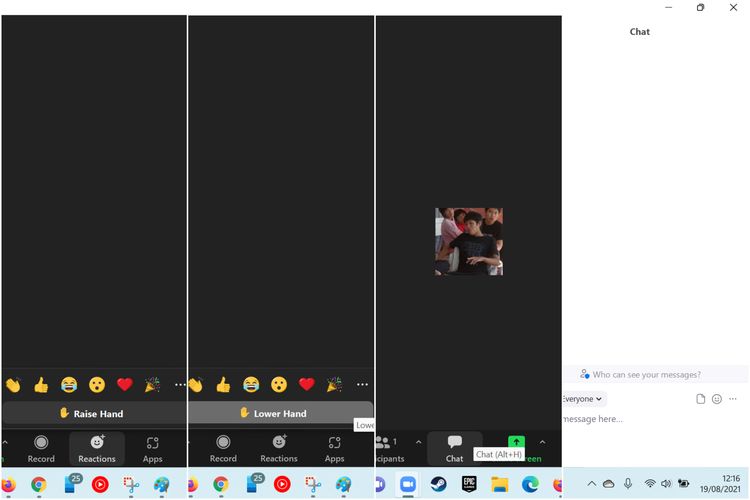 /BILL CLINTEN Cara menggunakan fitur Raise Hand dan Chat di Zoom versi PC.
/BILL CLINTEN Cara menggunakan fitur Raise Hand dan Chat di Zoom versi PC.Lalu, klik tombol "Raise Hand" untuk mengangkat tangan. Nantinya, akan muncul tanda bahwa siswa tersebut sedang mengangkat tangan dan guru bisa mempersilakan siswa untuk bertanya.
Jika sudah diizinkan, siswa bisa bertanya secara langsung dengan berbicara lewat microfon maupun dengan menggunakan fitur Chat jika siswa mengalami kendala teknis di bagian suara.
Untuk menggunakan fitur Chat, cukup dengan mengklik ikon "Chat" yang ada di deretan menu utama.
Setelah itu, mereka bisa mengetikkan isi pertanyaan mereka di kolom percakapan yang akan muncul di sebelah kanan tampilan Zoom.
Apabila sudah selesai bertanya, maka siswa bisa kembali mengklik menu "Reactions" dan ikon "Lower Hand", agara tanda mengangkat tangan tadi hilang dari layar Zoom.
Cara mengangkat tangan dan bertanya di Zoom versi mobile
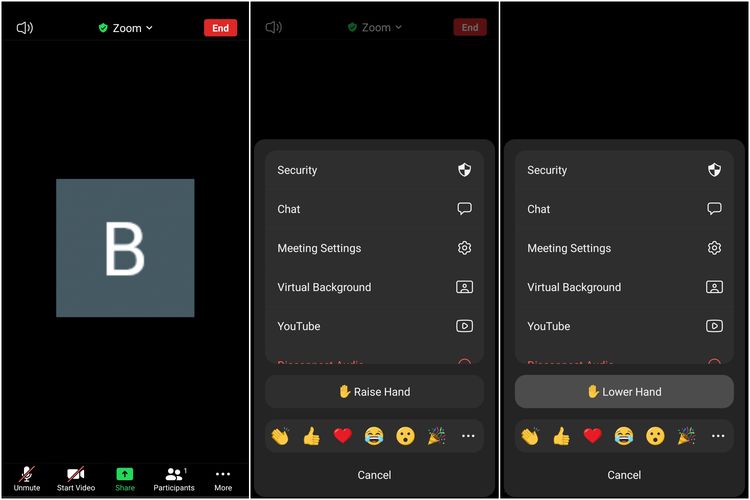 /BILL CLINTEN Cara menggunakan fitur Raise Hand di Zoom versi smartphone.
/BILL CLINTEN Cara menggunakan fitur Raise Hand di Zoom versi smartphone.Siswa perlu menekan tombol "More" terlebih dahulu yang ada di deretan menu utama, tepatnya di bagian paling kanan.
Baca juga: Zoom Escaper, Aplikasi Unik untuk Kabur dari Rapat Zoom
Lalu, klik tombol "Raise Hand" untuk menampilkan tanda angkat tangan di layar Zoom, dan klik tombol "Lower Hand" supaya tanda tersebut menghilang.
Terkini Lainnya
- Ada Tarif Trump, Jepang Subsidi Warganya Setara Nintendo Switch 2
- 3 Cara Cek HP Support eSIM di Android dan iPhone dengan Mudah
- Apple Maps Kini Bisa Digunakan di Android, tapi Setengah Hati
- 9 Trik Bikin Ruang Penyimpanan iPhone Lebih Bersih Tanpa Hapus Foto dan Video
- Kenapa Celah Keamanan Disebut Bug atau Kutu? Begini Penjelasannya
- Oppo Gandeng Google Bikin Agentic AI, Bikin HP Makin Pintar
- Game "The Last of Us Complete" Dirilis untuk PS5, Versi Lengkap Part I dan II
- Fujifilm Instax Mini 41 Meluncur, Kamera Foto Instan Gaya Retro
- Apple, Microsoft, dkk Terbangkan Ribuan Komponen Laptop ke AS
- Apa Itu eSIM? Begini Perbedaannya dengan Kartu SIM Biasa
- Harimau Biru di Sphere Las Vegas, Karya Gemilang Ilustrator Indonesia
- Microsoft Tutup Skype, Pelanggan Ini Tuntut Uangnya Dikembalikan
- Awas Klik File di WhatsApp Desktop Bisa Kena Malware, Update Sekarang!
- Pasar PC Global Tumbuh 9 Persen Awal 2025, Ini Penyebabnya
- AMD Rilis Ryzen 8000 HX, Chip Murah untuk Laptop Gaming
- Bocoran Ponsel Oppo yang Pakai Sensor RGWB dan Zoom 200 mm
- Jadwal MPL ID Season 8 Hari Ini 20 Agustus
- Fitur Masker Elektronik Terbaru LG, Kipas Pintar hingga Bluetooth 5.0
- Cara Kirim Foto Sekali Lihat di Instagram
- Cara Membuat Link Undangan Zoom Meeting dari PC dan Ponsel